O que fazer se a câmera do seu iPhone não estiver funcionando
O iPhone possui uma câmera de ótima qualidade e o aplicativo da câmera(Camera) permite que você utilize essa lente para tirar fotos incríveis(take some amazing photos) . Às vezes, porém, você pode descobrir que a câmera do seu iPhone não está funcionando corretamente. Isso acontece devido a vários motivos.
A menos que a câmera esteja fisicamente quebrada, você pode corrigir os problemas com a câmera do seu iPhone usando vários métodos. Existem métodos físicos e de software para trazer a câmera do seu iPhone de volta à condição de funcionamento.

Certifique-se de que a lente da câmera esteja livre de quaisquer objetos(Ensure The Camera Lens Is Clear Of Any Objects)
Uma coisa básica a fazer quando a câmera do seu iPhone não está funcionando é certificar-se de que não há objetos colocados na frente de sua câmera(objects placed in front of your camera) . Você pode ter colocado algo inadvertidamente na frente de sua lente e isso pode estar fazendo com que a câmera não funcione ou exiba uma tela preta.

Remova o objeto e também mova a câmera para outra posição e veja se isso funciona.
Fechar e reabrir o aplicativo da câmera(Close & Re-Open The Camera App)
Pode haver um problema com o aplicativo Câmera(Camera) padrão que está impedindo você de tirar fotos. Sair do aplicativo e reiniciá-lo deve corrigir o problema na maioria dos casos.
- Pressione o botão Início(Home) duas vezes.
- Deslize para cima o aplicativo Câmera para fechá-lo.(Camera)
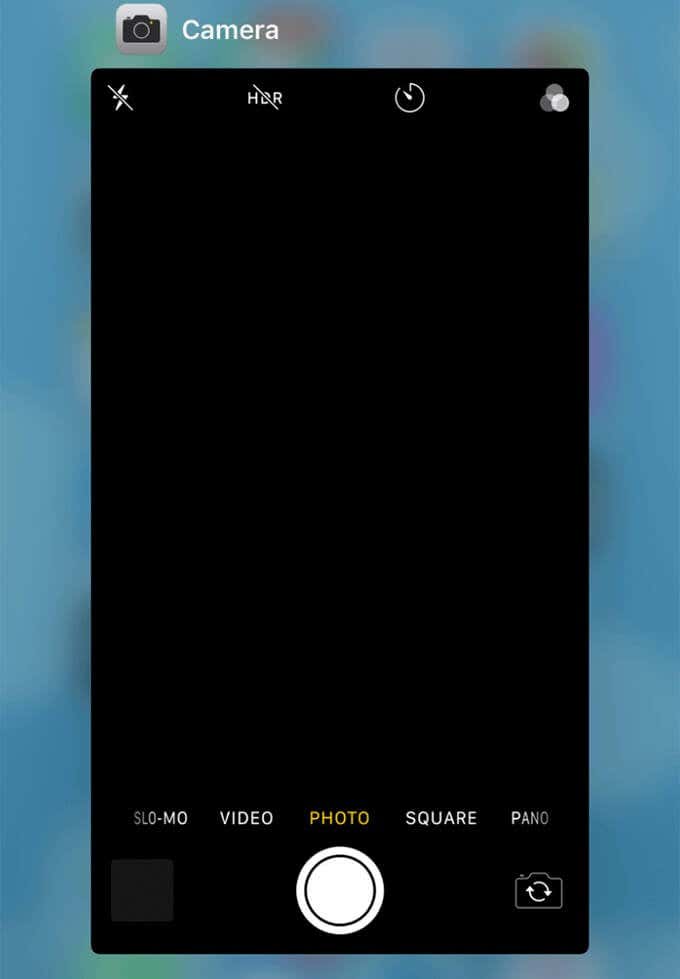
- Toque no aplicativo Câmera(Camera) na tela inicial para abri-lo.

Alternar entre a câmera frontal e traseira(Toggle Between The Front & Rear Camera)
Às vezes, alternar entre as câmeras frontal e traseira corrige o problema com a câmera do seu iPhone. Você pode alternar para a câmera frontal e depois voltar rapidamente para a traseira ou vice-versa.
- Abra o aplicativo Câmera(Camera) no seu iPhone.
- Toque no ícone do interruptor no canto inferior direito da tela.

- Se você estava usando a câmera traseira, agora você deve estar na câmera frontal.
- Toque no interruptor novamente para voltar à câmera anterior.
Reinicie seu iPhone(Restart Your iPhone)
Quando você tiver problemas com qualquer aplicativo no seu iPhone, vale a pena reiniciar o iPhone(rebooting your iPhone) para ver se isso resolve o problema. A reinicialização resolve muitas pequenas falhas de software no iPhone e isso pode ajudá-lo a corrigir os problemas da câmera.
- Pressione e segure o botão Power por alguns segundos.
- Arraste(Drag) o controle deslizante para desligar o iPhone.

- Pressione e segure o botão Power novamente para ligar o iPhone.
Use a lanterna para corrigir o problema do flash da câmera(Use The Flashlight To Fix The Camera Flash Issue)
Se você tiver problemas com o flash da câmera do seu iPhone não funcionando, uma maneira de corrigir o problema é ativar o flash como lanterna. Assim você pode verificar se a parte física do flash está funcionando.
- Abra o aplicativo Configurações(Settings) no seu iPhone.
- Role(Scroll) para baixo e toque na opção que diz Centro de Controle(Control Center) .

- Selecione a opção Personalizar controles(Customise Controls) .
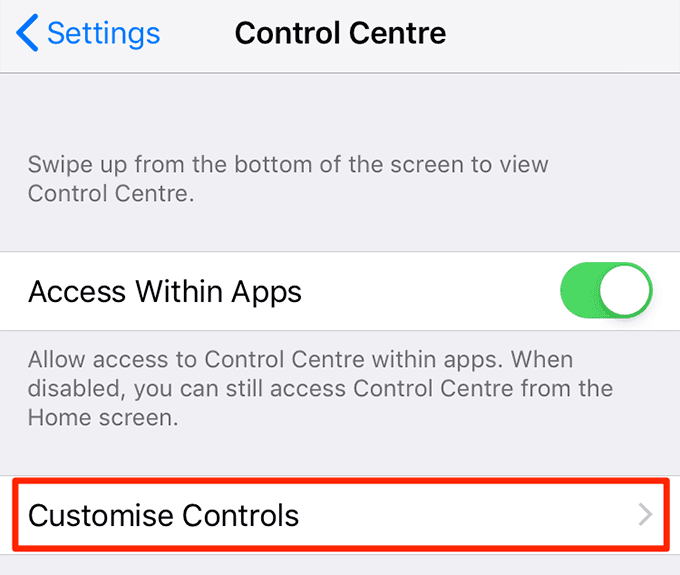
- Na tela a seguir, encontre a opção que diz Torch na lista. Toque no sinal + (mais) ao lado da opção para adicioná-lo ao seu Centro de Controle(Control Centre) .

- Puxe para cima na parte inferior do seu iPhone para abrir o Centro de Controle(Control Center) .
- Toque no ícone da tocha.

- Se o flash da sua câmera ligar, significa que a parte física do flash está funcionando. Se não ligar, há um problema com o flash.
Traga de volta o aplicativo da câmera ausente com o tempo de tela(Bring Back The Missing Camera App With Screen Time)
Se o aplicativo Câmera(Camera) desapareceu da tela inicial, um dos motivos é que o aplicativo está bloqueado no Tempo(Screen Time) de Uso . Você ou outra pessoa pode ter restringido o uso da Câmera(Camera) no seu iPhone.
Alterar uma opção no Screen Time trará o aplicativo Câmera(Camera) de volta à tela inicial.
- Abra o aplicativo Configurações(Settings) no seu iPhone.
- Role(Scroll) para baixo e toque na opção que diz Screen Time .

- Toque na opção Restrições de conteúdo e privacidade .(Content & Privacy Restrictions)

- Seu iPhone solicitará que você insira a senha do Screen Time . Digite a senha e ele permitirá que você entre.
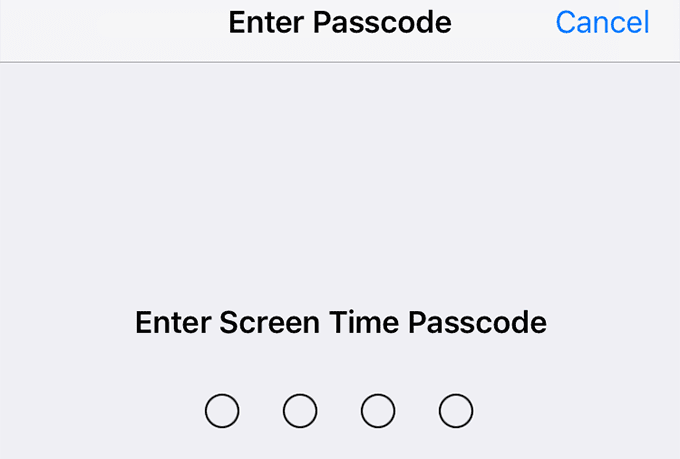
- Toque em Aplicativos permitidos(Allowed Apps ) na tela a seguir.

- Você verá uma lista de aplicativos permitidos e bloqueados no seu iPhone. Gire o botão ao lado de Câmera(Camera) para a posição LIGADO(ON) . Isso colocará o aplicativo Câmera(Camera) na lista de aplicativos permitidos.

- O aplicativo Câmera(Camera) agora deve estar visível na tela inicial.
Desative o VoiceOver para consertar a câmera do iPhone(Disable VoiceOver To Fix The iPhone Camera)
O VoiceOver(VoiceOver) não tem nada a ver diretamente com a câmera do seu iPhone, mas desativá-lo pode ajudar a corrigir o problema da câmera no seu dispositivo. Lembre-se de desativar esse recurso significa que você não poderá usá-lo no seu iPhone, a menos que o ative novamente.
- Acesse o aplicativo Configurações(Settings) no seu iPhone.
- Toque na opção que diz Geral(General) na tela.

- Selecione a opção Acessibilidade(Accessibility) .

- Toque em VoiceOver na parte superior da tela.
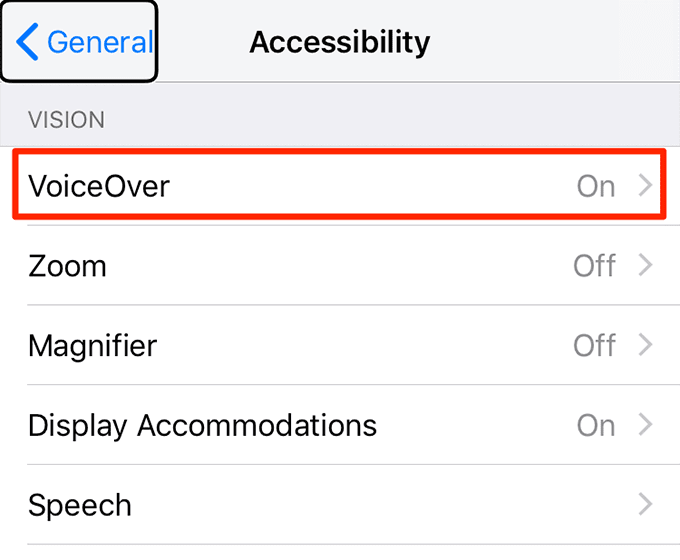
- Gire o botão do VoiceOver para a posição OFF .

- Abra o aplicativo Câmera e deve funcionar.(Camera)
Atualize sua versão do iOS(Update Your iOS Version)
É altamente recomendável que você mantenha a versão do seu sistema operacional atualizada. Se o seu iPhone executa uma versão mais antiga do iOS, é hora de atualizá-lo para a versão mais recente disponível. Isso também pode resolver o problema se a câmera do seu iPhone não estiver funcionando
- Inicie o aplicativo Configurações(Settings) no seu iPhone.
- Toque na opção Geral(General) .
- Toque na opção Atualização de software(Software Update ) onde suas atualizações do iOS estão localizadas.

- Aguarde(Wait) enquanto seu iPhone verifica se há novas versões do iOS.
- Se uma nova versão estiver disponível, toque em Baixar e Instalar(Download and Install) para instalar a atualização no seu iPhone.
- Toque em Atualizações Automáticas(Automatic Updates) e ative a opção para que seu iPhone possa baixar e instalar automaticamente atualizações mais recentes sempre que estiverem disponíveis.

Redefinir as configurações do seu iPhone(Reset Your iPhone Settings)
Se a câmera do seu iPhone ainda não estiver funcionando, você pode redefinir todas as configurações do seu telefone(reset all your settings on your phone) . Isso limpará todas as configurações incorretas e corrigirá o problema da câmera.
- Abra o aplicativo Configurações(Settings) no seu iPhone.
- Toque na opção Geral(General) .
- Role(Scroll) até o fim e toque na opção Redefinir(Reset) .

- Toque na opção Redefinir todas as configurações(Reset All Settings) para redefinir todas as configurações do seu dispositivo iOS.

- Digite a senha do seu iPhone para continuar.
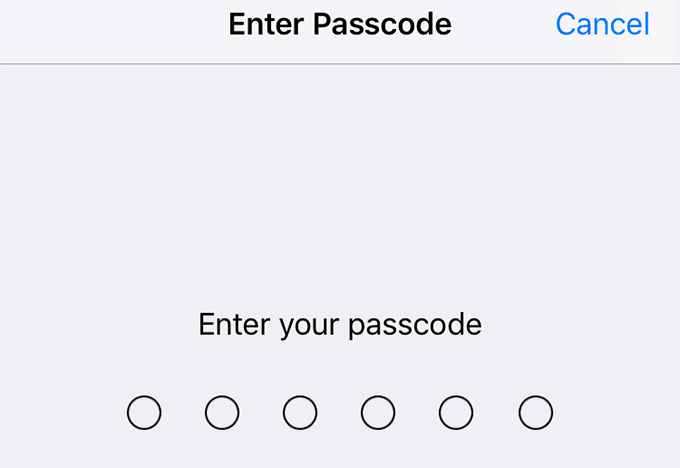
Leve seu iPhone a um centro de serviço da Apple(Bring Your iPhone To An Apple Service Center)
Por fim, se nada mais funcionar, leve seu iPhone a um centro de serviços da Apple(Apple service center) e deixe a equipe de suporte dar uma olhada na sua câmera. Eles poderão sugerir como corrigir o problema da câmera.
A câmera(Has) do seu iPhone já parou de funcionar? O que você fez para consertar? Deixe-nos saber nos comentários abaixo.
Related posts
Como baixar vídeos do YouTube para o rolo da câmera do iPhone
Configurações e opções de vídeo da câmera do iPhone ausentes? 8 maneiras de corrigir
As configurações da câmera do seu iPhone explicadas
Ligue Cloud Backup para Microsoft Authenticator app em Android & iPhone
Connect iPhone para Windows 10 PC usando Microsoft Remote Desktop
Os 5 melhores jogos para iPhone [2020]
O que acontece quando você bloqueia um número no iPhone
10 melhores widgets de relógio para a tela inicial do iPhone
Como corrigir a tela de toque do iPhone que não está funcionando
6 melhores microfones para iPhone
Como visualizar uma lista de processos em execução no iPhone ou iPad
Como corrigir o ponto laranja / verde no iPhone não desaparecendo
Como restaurar contatos do iPhone via iCloud em um PC Windows 10
iPhone não está recebendo mensagens? 8 maneiras de corrigir
Como excluir spam de calendário no seu iPhone
9 correções quando a lanterna do iPhone não funciona
Não vê a opção de gravação de vídeo 4K a 60 FPS no iPhone 8 Plus/X?
Como usar o recurso Memoji no iPhone
Como mudar de um Windows Phone para iphone: passo por Step Guide
O que fazer quando o microfone do iPhone não está funcionando?
